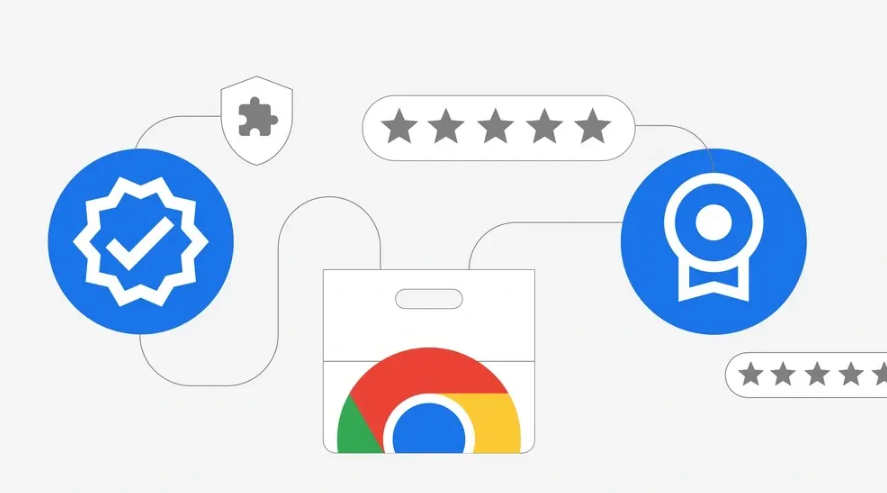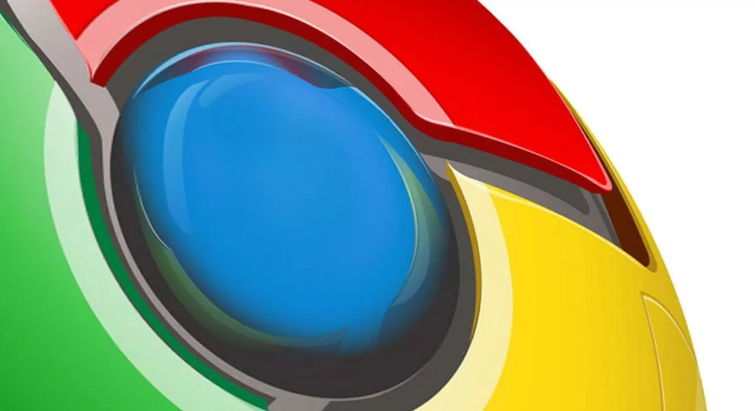如何使用Chrome浏览器实现自动填表并防泄露
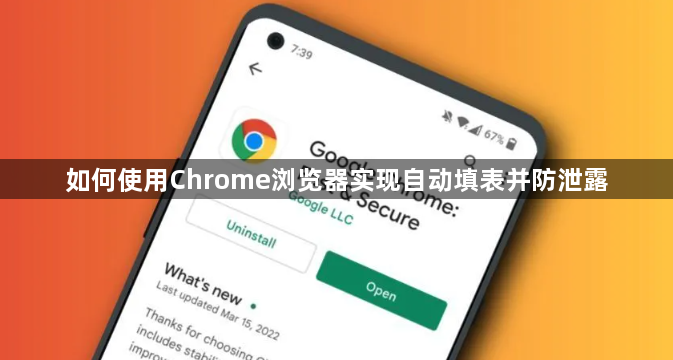
一、设置自动填表功能
- 进入设置页面:打开Chrome浏览器,点击右上角的三个点图标,选择“设置”,进入浏览器的设置页面。
- 找到自动填充选项:在设置页面的左侧菜单中,点击“自动填充”。
- 启用表单自动填充:在“自动填充”页面,确保“开启自动填充功能”选项已开启,同时勾选“地址和更多固定内容自动填充”以及“密码管理器”等选项,以便自动保存和填充表单信息及密码。
- 添加表单信息:点击“地址和更多”,可添加新的地址、电话号码等信息。点击“添加地址”或“添加”,根据提示输入相关信息,如姓名、街道地址、城市、邮编、手机号码等。对于信用卡信息,也可在此页面点击“添加信用卡”进行添加,但需注意信息安全。
二、防止信息泄露的措施
- 谨慎保存密码和表单信息:避免在公共电脑或他人的设备上保存自己的密码和表单信息。若必须使用,建议在使用后及时清除浏览器中保存的相关信息。
- 定期清理自动填充数据:在“自动填充”页面的“地址和更多”部分,可对已保存的表单信息进行编辑或删除。对于不再需要的信息,应及时删除,以减少信息泄露的风险。同时,在“密码”部分,也可查看和管理已保存的密码,对于不常用的网站密码,可选择删除。
- 关注浏览器安全提示:Chrome浏览器会在某些情况下给出安全提示,如当网站请求获取敏感信息时,要仔细阅读提示内容,谨慎授权。若发现可疑的提示或异常情况,应及时检查浏览器的设置和已保存的信息。
- 使用安全的网络环境:尽量避免在不安全的公共网络环境下进行敏感操作,如登录银行账户、输入密码等。如果必须在公共网络中使用,可考虑使用虚拟专用网络(VPN)等工具来加密网络连接,保护个人信息安全。
三、管理已保存的密码和表单信息
- 查看和编辑密码:在“自动填充”页面的“密码”部分,点击“密码”,可看到所有已保存的用户名和密码列表。点击列表中的眼睛图标,可查看密码。若要编辑或删除某个密码,可点击对应的条目进行操作。
- 导出和导入密码:Chrome浏览器支持将已保存的密码导出为CSV文件,方便备份和迁移。在“密码”页面,点击“导出”按钮,选择保存位置即可。若需要在新设备或浏览器中导入密码,可在“密码”页面点击“导入”按钮,选择之前导出的CSV文件进行导入。
- 同步密码和表单信息:如果使用多个设备并登录了相同的Google账户,可开启浏览器的同步功能,使密码和表单信息在不同设备间保持同步。在“设置”页面的“您与Google”部分,点击“同步和Google服务”,确保“同步”功能已开启,并勾选“密码”和“自动填充”等选项。